Samsung Galaxy S23/S22/S21/S20 ลบรูปภาพ/รูปภาพโดยไม่ตั้งใจ? บทช่วยสอนนี้ใช้ Samsung Data Recovery เพื่อบอกวิธีการกู้คืนรูปภาพ / รูปภาพที่สูญหายหรือถูกลบใน Samsung Galaxy s9 / s9 plus ได้อย่างง่ายดาย
โทรศัพท์มือถือ Samsung Samsung galaxy S23/S22/S21/S20 ได้รับความนิยมในหมู่ผู้สร้างภาพถ่ายด้วยเหตุผลหลายประการ สาเหตุหนึ่งก็คือ ตราบใดที่รูปภาพถูกแท็กหลายครั้ง คุณสามารถใช้วิธีการกู้คืนรูปภาพพื้นฐานที่หลากหลายเพื่อกู้คืนรูปภาพที่ Samsung ลบไปแล้วได้
แม้ว่าโทรศัพท์มือถือของทุกคนจะมีรูปถ่ายอันมีค่า แต่ก็ไม่สามารถลบ ฟอร์แมต อัปเกรด เริ่มต้น หรือสูญหายได้เนื่องจากความผิดพลาด แล้วถ้าเกิดเหตุการณ์แบบนั้นล่ะ? ไม่ต้องกังวล. รายงานนี้ใช้อุปกรณ์ Samsung เป็นตัวอย่างเพื่อแสดงวิธีการลบหรือกู้คืนรูปภาพที่สูญหายจาก Samsung Galaxy S23/S22/S21/S20 ของคุณอย่างรวดเร็ว

สิ่งหนึ่งที่ควรคำนึงถึงก่อนเริ่มต้น: ที่จริงแล้ว แม้ว่าคุณจะสูญเสียหรือลบภาพถ่าย แต่ก็ไม่ใช่ว่าภาพนั้นจะหายไปจริงๆ แต่โทรศัพท์ยังคงมีอยู่และสามารถซ่อมแซมได้ก่อนที่จะถูกปกคลุมไปด้วยข้อมูลใหม่ ดังนั้นจึงควรใช้มาตรการที่มีประสิทธิภาพในการกู้คืนรูปภาพก่อนถ่ายภาพด้วยโทรศัพท์มือถือ
หากคุณลบรูปภาพหรือวิดีโอออกจากอุปกรณ์ของคุณโดยไม่ได้ตั้งใจ คุณสามารถเรียกคืนได้จากวิธีแก้ไขปัญหาข้อใดข้อหนึ่งที่แสดงด้านล่าง จากปัญหาน้อยที่สุดไปจนถึงอันดับทางเทคนิคไปจนถึงปัญหาถัดไปเพื่อค้นหาวิธีแก้ไขให้สอดคล้องกับกรณีของตนเอง
แนวทางบทความ
วิธีที่ 1: กู้คืนรูปภาพจากถังรีไซเคิลในแอปพลิเคชันแกลเลอรี
วิธีที่ 2: กู้คืน Samsung Photos ด้วยการกู้คืนข้อมูล Android (แนะนำ)
วิธีที่ 3: กู้คืน รูปภาพSamsung S23/S22/S21/S20 ด้วย Samsung Cloud
วิธีที่ 4: กู้คืนรูปภาพที่ถูกลบด้วยแอป Google Photos
วิธีที่ 5: ลบรูปภาพกลับบน samsung S8/S9/S10/S20 ผ่าน DiskDigger
วิธีที่ 1: กู้คืนรูปภาพจากถังรีไซเคิลในแอปพลิเคชันแกลเลอรี
แอปแกลเลอรีพื้นฐานจะเก็บรูปภาพที่ถูกลบทั้งหมดไว้ในถังรีไซเคิลเป็นเวลา 30 วัน ดังนั้นผู้ใช้มือถือและแท็บเล็ต Samsung จึงชื่นชอบฟีเจอร์นี้ หลังจากนั้นรูปภาพและวิดีโอที่ถูกลบจะถูกลบออกจากเครื่องโดยอัตโนมัติ ดังนั้นควรดำเนินการอย่างรวดเร็วก่อนที่จะสายเกินไป และปฏิบัติตามคำแนะนำต่อไปนี้
วิธีคืนค่ารูปภาพที่ถูกลบในถังรีไซเคิลของ Samsung Gallery:
ขั้นตอนที่ 1: เริ่มแอปพลิเคชันแกลเลอรี
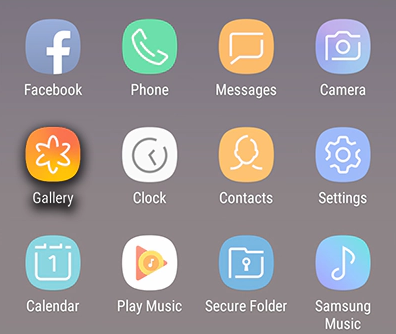
ขั้นตอนที่ 2: ไอคอนเมนูป้ายกำกับ
ขั้นตอนที่ 3: เลือกตัวเลือกถังรีไซเคิล
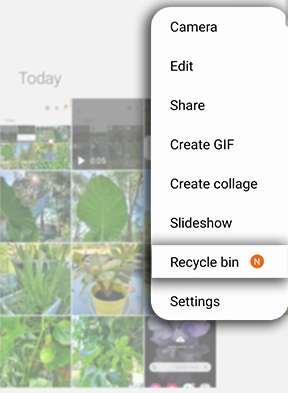
ขั้นตอนที่ 4: ติดป้ายกำกับรูปภาพที่จะคืนค่า
ขั้นตอนที่ 5: คลิกไอคอนกู้คืนเพื่อกู้คืนรูปภาพ
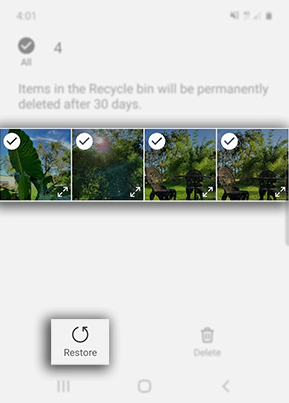
กดรูปภาพค้างไว้แล้วเลือกรูปภาพทั้งหมดที่คุณต้องการยกเลิกการลบ คุณสามารถเรียกคืนภาพถ่ายหลายภาพได้ในคราวเดียว
วิธีที่ 2: กู้คืน Samsung Photos ด้วยการกู้คืนข้อมูล Android (แนะนำ)
Android Data Recovery เป็นซอฟต์แวร์กู้คืนข้อมูล Samsung S23/S22/S21/S20 ที่เหมาะสมและสมบูรณ์แบบ เครื่อง Samsung Android ลบข้อมูล ด้วยความช่วยเหลือของโปรแกรม Samsung Galaxy S9/S10/S8/S20 สามารถยืนยันรูปภาพที่ถูกลบล่าสุดและเลือกกู้คืนได้อย่างง่ายดาย นอกจากรูปภาพแล้ว ยังสามารถกู้คืนข้อมูล Android ได้หลากหลาย เช่น รูปภาพ บันทึกการโทร ข้อความ แกลเลอรี่ วิดีโอ รายชื่อติดต่อ ไฟล์ ข้อมูล WhatsApp เป็นต้น รองรับการกู้คืนข้อมูลที่สูญหายในทุกกรณี สลับกับ Samsung ทุกรุ่นและ Android ทุกรุ่น
Samsung Photos Recoveryปลอดภัย 100%
เพื่อตรวจสอบไฟล์ที่หายไปในเครื่อง Android อย่างลึกซึ้ง จำเป็นต้องกำหนดเส้นทางและสแกนเครื่องเมื่อเลือกโหมดขั้นสูง หลังจากกู้คืนข้อมูลสำเร็จแล้ว ข้อมูลก็จะถูกกู้คืนสู่สถานะดั้งเดิม การกู้คืนจะไม่สร้างความเสียหายให้กับไฟล์ที่มีอยู่
ดังนั้นจึงไม่จำเป็นต้องกังวลเกี่ยวกับการปกปิดข้อมูลปัจจุบันหลังการกู้คืน
เมื่อใช้ผลิตภัณฑ์ ตรวจสอบให้แน่ใจว่าข้อมูลส่วนบุคคลและข้อมูลของคุณปลอดภัยอย่างสมบูรณ์
ไม่มีไฟล์ที่จัดเก็บหรือส่งออก และมีเพียงคุณเท่านั้นที่สามารถเข้าถึงข้อมูลได้
ข้อมูลซอฟต์แวร์แบบอ่านอย่างเดียวจะไม่สร้างความเสียหายให้กับเครื่องและระบบปฏิบัติการ
ขั้นตอนในการกู้คืนรูปภาพที่ถูกลบของ Samsung S23/S22/S21/S20:
ขั้นตอนที่ 1: คุณต้องติดตั้งการกู้คืนข้อมูล Android บนคอมพิวเตอร์ของคุณ มีสามโหมดให้เลือก: การกู้คืนข้อมูล Android, การสำรองข้อมูลและกู้คืนข้อมูล Android, การแยกข้อมูล Android ที่เสียหาย คลิกตัวเลือกการกู้คืนข้อมูล Android เพื่อเริ่มต้น

ขั้นตอนที่ 2: โทรศัพท์ Samsung เชื่อมต่อกับคอมพิวเตอร์
เชื่อมต่อ Samsung Galaxy S23/S22/S21/S20 เข้ากับคอมพิวเตอร์ด้วยสาย USB และเปิดใช้งานการแก้ไขข้อบกพร่อง USB บนโทรศัพท์มือถือ

ขั้นตอนที่ 3: เพื่อเปิดใช้งานซอฟต์แวร์กู้คืนข้อมูล Android เพื่อวิเคราะห์ Samsung Galaxy S23/S22/S21/S20 โปรดยืนยันว่าโทรศัพท์ Samsung Galaxy S23/S22/S21/S20 เปิดใช้งานการแก้ไขข้อบกพร่อง USB หรือไม่ ข้ามขั้นตอนเมื่อเสร็จสิ้น

ขั้นตอนที่ 4: เลือกไฟล์รูปภาพที่สแกนโดย Samsung S23/S22/S21/S20
หลังจากที่โทรศัพท์มือถือเชื่อมต่อกับคอมพิวเตอร์แล้ว คุณสามารถดูประเภทข้อมูลที่สามารถกู้คืนได้ทั้งหมด เช่น แกลเลอรี, SMS, ข้อมูลการติดต่อ ฯลฯ คลิกแกลเลอรีเพื่อเรียกคืนรูปภาพ จากนั้นคลิกถัดไป

ขั้นตอนที่ 5: ขั้นตอนที่ อนุญาตให้สแกน Samsung Galaxy S23/S22/S21/S20
หากหน้าต่างถัดไปปรากฏขึ้น เพื่ออนุญาตการค้นหาอุปกรณ์ โทรศัพท์มือถือ Samsung อาจปรากฏขึ้น การรับรองความถูกต้องของผู้ใช้ขั้นสูง หากคุณต้องการรับกรุณาคลิก "อนุญาต"
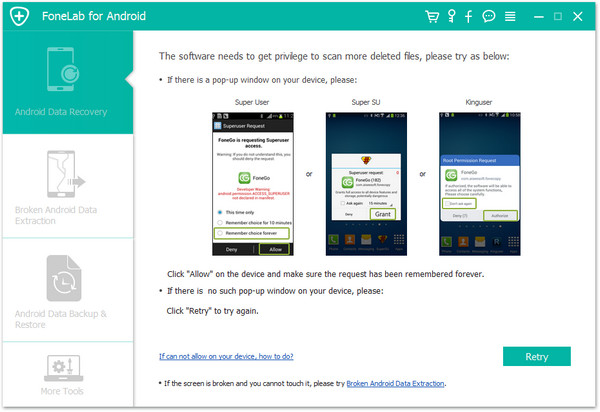
ขั้นตอนที่ 6: รูท Android ขั้นสูงสำหรับการสแกนที่แม่นยำ (ตัวเลือก)
เพื่อกู้คืนข้อมูลที่สูญหายได้มากขึ้น Samsung Galaxy S23/S22/S21/S20 จะถูกสแกนอย่างแม่นยำ และซอฟต์แวร์กู้คืนข้อมูล Android จะถูกสแกนอย่างแม่นยำบนอุปกรณ์ Android และค้นหาข้อมูลผู้ติดต่อที่ถูกลบ SMS บันทึกการโทร รูปภาพ วิดีโอ , ไฟล์มีเดีย, ไฟล์, WhatsApp ข้อมูล ข้อมูลแอปพลิเคชัน และไฟล์ประเภทอื่นๆ จากนั้น คุณสามารถดูตัวอย่างไฟล์ที่พบโดยละเอียด และเลือกกู้คืนไฟล์ที่คุณต้องการได้
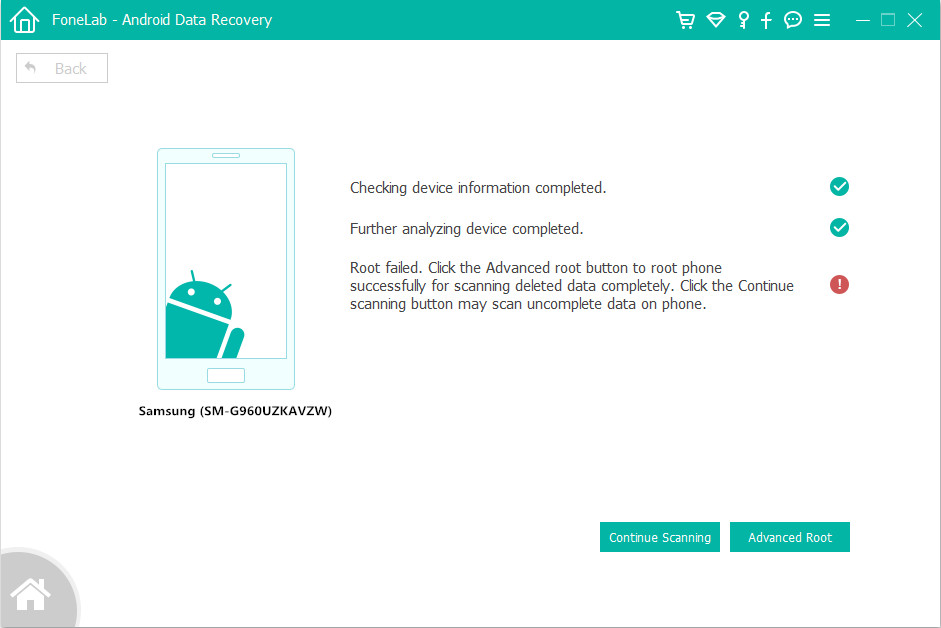
ขั้นตอนที่ 7: การยืนยันและการกู้คืนรูปภาพที่ถูกลบล่าสุด
หลังจากการสแกน ข้อมูลที่ถูกลบล่าสุดทั้งหมดจะแสดงในรายการ คุณสามารถยืนยันข้อมูลทีละรายการในไฟล์ "แกลเลอรี" และดูล่วงหน้าได้ สุดท้าย คลิก "กู้คืน" เพื่อบันทึกรูปภาพที่เลือกทั้งหมดลงในคอมพิวเตอร์

วิธีที่ 3: กู้คืนรูปภาพ Samsung S23/S22/S21/S20 ด้วย Samsung Cloud
ผู้ใช้ Samsung สามารถให้พื้นที่เก็บข้อมูลฟรี 5GB สำหรับผู้ใช้ใหม่ทุกคน ข้อมูลสำคัญในการสำรองข้อมูลบนคลาวด์ของ Samsung หลังจากเปิดใช้งานการสำรองข้อมูลบนคลาวด์ของ Samsung รูปภาพทั้งหมดในแกลเลอรีจะถูกโอนไปยังเซิร์ฟเวอร์ Samsung โดยอัตโนมัติ แม้ว่าโทรศัพท์มือถือเดิมที่เก็บไว้เดิมจะถูกบรรทุกโดยรถบรรทุก แต่ก็สามารถกู้คืนได้ง่าย
ขั้นตอนในการกู้คืนรูปภาพที่สูญหายของ Samsung S23/S22/S21/S20 ด้วย samsung cloud:
ขั้นตอนที่ 1: เปิดแอปพลิเคชันการกำหนดค่า ย้ายไปยังบัญชีและการสำรองข้อมูล
ขั้นตอนที่ 2: คลิก Samsung cloud เพื่อเลือกการสำรองข้อมูลและการกู้คืน
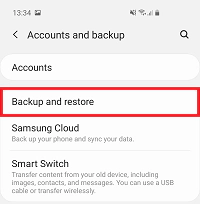
ขั้นตอนที่ 3: ป้ายกำกับการเรียกคืนข้อมูล
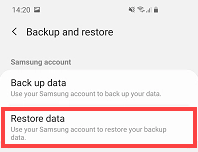
ขั้นตอนที่ 4: เลือกแกลเลอรี
ขั้นตอนที่ 5: การซิงค์ป้ายกำกับ
หากรูปภาพสำคัญยังคงหายไป รูปภาพเหล่านั้นอาจถูกลบโดยไม่รู้ตัวเนื่องจากความผิดพลาด โชคดีที่ Samsung cloud มีโฟลเดอร์ถังขยะของตัวเอง หากต้องการกู้คืน โปรดย้ายไปที่การตั้งค่า > บัญชีและการสำรองข้อมูล > Samsung Cloud > แกลเลอรี > ถังขยะ เลือกรูปภาพแล้วแตะคืนค่า
วิธีที่ 4: กู้คืนรูปภาพที่ถูกลบด้วยแอป Google Photos
ในอดีตเมื่อเราซิงโครไนซ์รูปภาพกับแอปรูปภาพเพื่อสำรองข้อมูล หากรูปภาพเสียหายหรือถูกลบ รูปภาพที่ถูกลบออกจากถังขยะจะถูกบันทึกไว้เป็นเวลา 60 วัน เราจึงสามารถค้นหาในถังขยะได้อย่างรวดเร็ว วิธีการมีดังนี้
ขั้นตอนที่ 1: เปิดแอป Google Photos บนโทรศัพท์ Samsung ของคุณ
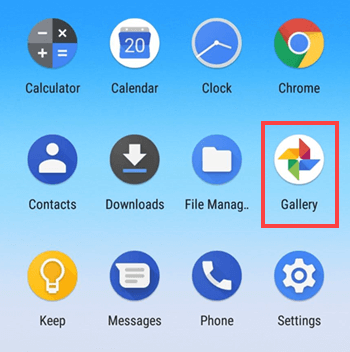
ขั้นตอนที่ 2: เปิด "ถังขยะ" ในเมนูมุมซ้ายบน และรูปภาพทั้งหมดที่ถูกลบจะแสดงในรายละเอียด
ขั้นตอนที่ 3: แตะรูปภาพที่คุณต้องการกู้คืนเป็นเวลานาน จากนั้นติดป้ายกำกับว่า "กู้คืน" เพื่อค้นหารูปภาพที่ถูกลบบนโทรศัพท์ Samsung Galaxy
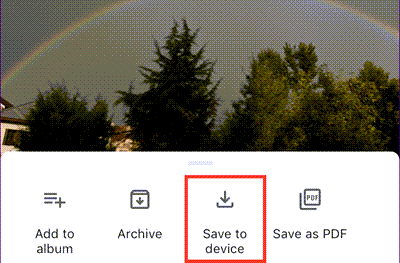
ข้อมูลอ้างอิง:วิธีการนี้ไม่เริ่มทำงานเมื่อรูปภาพสูญหายหรือถูกลบเป็นเวลานานกว่า 60 วัน
วิธีที่ 5: ลบรูปภาพกลับบน samsung S23 / S22 / S21 / S20 ผ่าน DiskDigger
ด้วยความช่วยเหลือของ DiskDigger คุณสามารถกู้คืนรูปภาพที่ถูกลบออกจากหน่วยความจำภายในและอัปโหลดไปยัง Dropbox หรือ Google ไดรฟ์ได้อย่างง่ายดาย ใช้แอพพลิเคชั่นนี้เพื่อบันทึกไฟล์ไปยังโฟลเดอร์ภายในเครื่องอื่นบนอุปกรณ์ของคุณ
ในการใช้แอพนี้ไม่จำเป็นต้องติดตั้งโทรศัพท์มือถือ อย่างไรก็ตาม หากไม่ได้ติดตั้งโทรศัพท์ แอปจะค้นหาแคชและภาพขนาดย่อเพื่อลบการสแกนภาพที่ "จำกัด" หากติดตั้งโทรศัพท์แล้ว แอพจะค้นหาพื้นที่เก็บข้อมูลทั้งหมดในเครื่องเพื่อหาร่องรอยของภาพถ่ายและวิดีโอ! เราจะไม่ต้องกังวลอีกต่อไป มาดูวิธีใช้กัน
ขั้นตอนที่ 1: ย้ายไปที่ Google play store ค้นหาแอป DiskDigger ดาวน์โหลดและติดตั้งลงในโทรศัพท์ของคุณ
ขั้นตอนที่ 2: เรียกใช้แอปพลิเคชันและเลือกพาร์ติชัน / data จากรายการด้านล่าง จากนั้นเลือกแบบฟอร์มภาพถ่ายที่จะกู้คืนด้วย JPG, PNG, GIF ฯลฯ
ขั้นตอนที่ 3: ตามตัวกรอง แอปจะเริ่มสแกนรูปภาพทั้งหมดที่หายไปในโทรศัพท์ หลังจากการสแกน คุณสามารถยืนยันรายการที่คุณต้องการและบันทึกลงในอุปกรณ์ได้
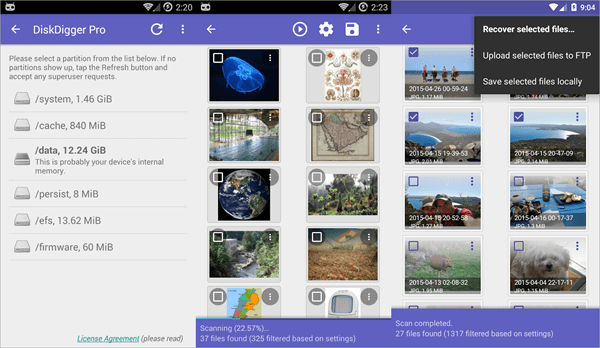
บทสรุป
ทุกครั้งที่ผู้ใช้ Samsung ต้องการซ่อมแซมรูปภาพที่ถูกลบ พวกเขาสามารถเลือกวิธีการที่มีประสิทธิภาพได้หลากหลาย บทความนี้จะอธิบายวิธีการห้าวิธีและสถานการณ์ที่จำเป็นต้องใช้ ที่เหลือคือการเริ่มกระบวนการกู้คืนโดยเร็วที่สุด ปฏิบัติตามแนวทาง และให้ความสนใจในครั้งต่อไป





